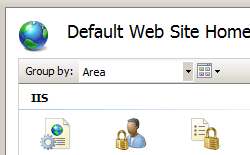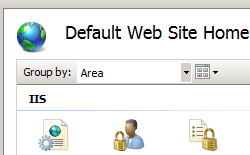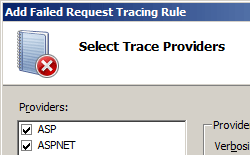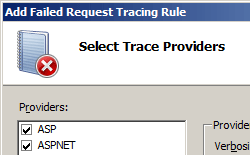추적 실패 요청 <추가 추가>
개요
컬렉션의 <traceFailedRequests> 각 <add> 요소에는 추적 공급자를 정의하는 요소와 현재 추적 규칙에 대한 추적 이벤트를 생성할 공급자별 영역이 포함될 <traceAreas> 수 있습니다. 또한 서버에 응답하는 데 걸리는 시간, HTTP 상태 코드 및 추적에 포함된 정보의 양을 포함하여 요청에 대한 실패 조건을 구성하는 데 사용할 수 있는 요소를 포함 <failureDefinition> 할 수 있습니다.
호환성
| 버전 | 참고 |
|---|---|
| IIS 10.0 | <add> 요소가 IIS 10.0에서 수정되지 않았습니다. |
| IIS 8.5 | <add> 요소가 IIS 8.5에서 수정되지 않았습니다. |
| IIS 8.0 | <add> 요소가 IIS 8.0에서 수정되지 않았습니다. |
| IIS 7.5 | <add> 요소가 IIS 7.5에서 수정되지 않았습니다. |
| IIS 7.0 | <add> 컬렉션의 <traceFailedRequests> 요소는 IIS 7.0에서 도입되었습니다. |
| IIS 6.0 | 해당 없음 |
설치 프로그램
IIS 7 이상의 기본 설치를 완료한 후 실패한 요청 추적을 사용하려면 추적 역할 서비스를 설치해야 합니다. 역할 서비스를 설치한 후에도 사이트 수준, 애플리케이션 수준 또는 디렉터리 수준에서 실패한 요청 추적을 사용하도록 설정해야 합니다.
Windows Server 2012 또는 Windows Server 2012 R2
- 작업 표시줄에서 서버 관리자를 클릭합니다.
- 서버 관리자관리 메뉴를 클릭한 다음 역할 및 기능 추가를 클릭합니다.
- 역할 및 기능 추가 마법사에서 다음을 클릭합니다. 설치 유형을 선택하고 다음을 클릭합니다. 대상 서버를 선택하고 다음을 클릭합니다.
- 서버 역할 페이지에서 웹 서버(IIS)를 확장하고 웹 서버를 확장하고 상태 및 진단을 확장한 다음 추적을 선택합니다. 다음을 클릭합니다.
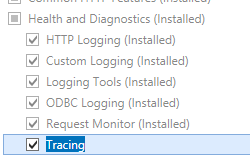 .
. - 기능 선택 페이지에서 다음을 클릭합니다.
- 설치 선택 확인 페이지에서 설치를 클릭합니다.
- Results(결과) 페이지에서 Close(닫기)를 클릭합니다.
Windows 8 또는 Windows 8.1
- 시작 화면에서 포인터를 왼쪽 아래 모서리로 이동하고 시작 단추를 마우스 오른쪽 단추로 클릭한 다음 제어판 클릭합니다.
- 제어판프로그램 및 기능을 클릭한 다음 Windows 기능 켜기 또는 끄기를 클릭합니다.
- 인터넷 정보 서비스를 확장하고 World Wide Web Services를 확장한 다음 상태 및 진단을 확장한 다음 추적을 선택합니다.
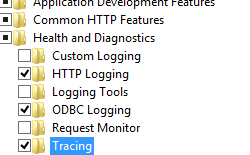 - 확인을 클릭합니다.
- 확인을 클릭합니다. - 닫기를 클릭합니다.
Windows Server 2008 또는 Windows Server 2008 R2
- 작업 표시줄에서 시작을 클릭하고 관리 도구를 가리킨 다음 서버 관리자 클릭합니다.
- 서버 관리자 계층 창에서 역할을 확장한 다음 웹 서버(IIS)를 클릭합니다.
- 웹 서버(IIS) 창에서 역할 서비스 섹션으로 스크롤한 다음 역할 서비스 추가를 클릭합니다.
- 역할 서비스 추가 마법사의 역할 서비스 선택 페이지에서 추적을 선택하고 다음을 클릭합니다.
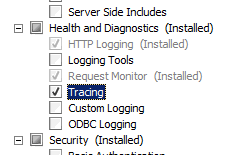
- 설치 선택 확인 페이지에서 설치를 클릭합니다.
- Results(결과) 페이지에서 Close(닫기)를 클릭합니다.
Windows Vista 또는 Windows 7
- 작업 표시줄에서 시작을 클릭한 다음 제어판 클릭합니다.
- 제어판프로그램 및 기능을 클릭한 다음 Windows 기능 켜기 또는 끄기를 클릭합니다.
- 인터넷 정보 서비스, World Wide Web Services, 상태 및 진단을 차례로 확장합니다.
- 추적을 선택한 다음 확인을 클릭합니다.
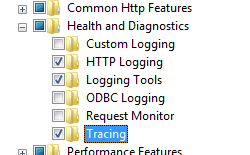
방법
추적을 사용하도록 설정하는 방법
IIS(인터넷 정보 서비스) 관리자를 엽니다.
Windows Server 2012 또는 Windows Server 2012 R2를 사용하는 경우:
- 작업 표시줄에서 서버 관리자 클릭하고 도구를 클릭한 다음 IIS(인터넷 정보 서비스) 관리자를 클릭합니다.
Windows 8 또는 Windows 8.1 사용하는 경우:
- Windows 키를 누른 채로 문자 X를 누른 다음 제어판 클릭합니다.
- 관리 도구를 클릭한 다음 IIS(인터넷 정보 서비스) 관리자를 두 번 클릭합니다.
Windows Server 2008 또는 Windows Server 2008 R2를 사용하는 경우:
- 작업 표시줄에서 시작을 클릭하고 관리 도구를 가리킨 다음 IIS(인터넷 정보 서비스) 관리자를 클릭합니다.
Windows Vista 또는 Windows 7을 사용하는 경우:
- 작업 표시줄에서 시작을 클릭한 다음 제어판 클릭합니다.
- 관리 도구를 두 번 클릭한 다음 IIS(인터넷 정보 서비스) 관리자를 두 번 클릭합니다.
연결 창에서 실패한 요청 추적을 구성하려는 서버 연결, 사이트, 애플리케이션 또는 디렉터리를 선택합니다.
웹 사이트 실패한 요청 추적 설정 편집 대화 상자에서 추적을 사용하도록 설정하려면 검사 사용 상자를 선택하고, 기본값을 그대로 두거나, 실패한 요청 로그 파일을 디렉터리 상자에 저장할 새 디렉터리를 입력하고, 최대 추적 파일 수 상자에 저장할 실패한 요청 추적 파일 수를 입력합니다. 확인을 클릭합니다.
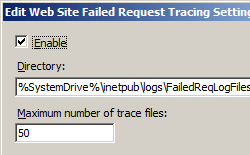
오류 정의를 구성하는 방법
IIS(인터넷 정보 서비스) 관리자를 엽니다.
Windows Server 2012 또는 Windows Server 2012 R2를 사용하는 경우:
- 작업 표시줄에서 서버 관리자 클릭하고 도구를 클릭한 다음 IIS(인터넷 정보 서비스) 관리자를 클릭합니다.
Windows 8 또는 Windows 8.1 사용하는 경우:
- Windows 키를 누른 채로 문자 X를 누른 다음 제어판 클릭합니다.
- 관리 도구를 클릭한 다음 IIS(인터넷 정보 서비스) 관리자를 두 번 클릭합니다.
Windows Server 2008 또는 Windows Server 2008 R2를 사용하는 경우:
- 작업 표시줄에서 시작을 클릭하고 관리 도구를 가리킨 다음 IIS(인터넷 정보 서비스) 관리자를 클릭합니다.
Windows Vista 또는 Windows 7을 사용하는 경우:
- 작업 표시줄에서 시작을 클릭한 다음 제어판 클릭합니다.
- 관리 도구를 두 번 클릭한 다음 IIS(인터넷 정보 서비스) 관리자를 두 번 클릭합니다.
연결 창에서 실패한 요청 추적을 구성하려는 연결, 사이트, 애플리케이션 또는 디렉터리로 이동합니다.
작업 창에서 추가...를 클릭합니다.
실패한 요청 추적 규칙 추가 마법사의 추적에 콘텐츠 지정 페이지에서 추적할 콘텐츠 형식을 선택하고 다음을 클릭합니다.
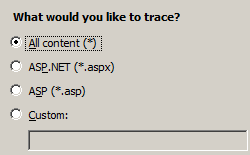
추적 조건 정의 페이지에서 추적할 조건을 선택하고 다음을 클릭합니다. 추적 조건에는 상태 코드 조합, 요청이 수행해야 하는 시간 제한 또는 이벤트 심각도가 포함될 수 있습니다. 모든 조건을 지정하면 충족되는 첫 번째 조건이 실패한 요청 추적 로그 파일을 생성합니다.
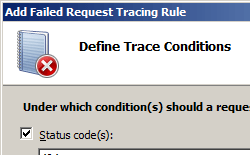
8단계에서 ASPNET 또는 WWW Server 추적 공급자를 선택한 경우 추적 공급자 선택 페이지의 영역에서 추적할 공급자에 대해 하나 이상의 기능 영역을 선택합니다.
Finish를 클릭합니다.
구성
특성
| attribute | Description |
|---|---|
customActionExe |
선택적 문자열 특성입니다. 오류 조건에 도달할 때 실행할 실행 파일을 지정합니다(예: VBScript 파일을 실행하려면 "Cscript.exe"을 지정). 모든 명령줄 변수가 확장됩니다. 예를 들어 "%windir%"는 Windows 디렉터리의 경로로 확장됩니다. |
customActionParams |
선택적 문자열 특성입니다. customActionExe 특성에 지정된 실행 파일에 전달할 매개 변수를 포함합니다. "%windir%"와 같은 명령줄 변수가 확장됩니다. 지정한 문자열에서 "%1" 및 "%2"와 같은 매개 변수 변수를 사용할 수도 있습니다(예: "MyScript.vbs %1 %2"). |
customActionTriggerLimit |
선택적 uint 특성입니다. customActionExe 특성에 지정된 프로그램이 실패한 요청 정의에 대한 작업자 프로세스의 수명 동안 실행되는 최대 횟수를 지정합니다. 이 값은 작업자 프로세스가 재활용할 때마다 다시 설정됩니다. 허용되는 값은 0에서 10000까지입니다. 예를 들어 이 기능을 사용하여 다음 실패 후 메모리 덤프를 만들 수 있지만 후속 오류 후에는 만들 수 없습니다. 참고: 작업자 프로세스의 런타임 동안 지정한 CustomActionTriggerLimit 값에 도달하면 후속 실패한 요청이 기록되지만 CustomActionExe에 지정된 프로그램은 실행되지 않습니다. 실패한 요청 로그의 항목은 CustomActionTriggerLimit 값에 도달했음을 나타냅니다. 기본값은 1입니다. |
path |
필수 문자열 특성입니다. 추적 이벤트를 기록할 경로를 지정합니다. 경로는 URL(가상 디렉터리/디렉터리)을 기준으로 합니다. 하위 경로를 사용할 수 없습니다. 또한 경로는 정의가 설정된 디렉터리에 로컬이어야 합니다. 와일드카드 값(예: "*.aspx")을 사용할 수 있습니다. 기본 문서를 추적하려면 경로 값으로 "/"를 사용합니다. |
자식 요소
| 요소 | Description |
|---|---|
traceAreas |
필수적 요소입니다. 지정된 경로에 대해 추적할 항목을 구성합니다. |
failureDefinitions |
필수적 요소입니다. 요청에 대한 추적을 저장할 조건을 정의합니다. |
구성 샘플
다음 구성 예제에서는 ApplicationHost.config 파일의 서버 수준에서 추적을 구성합니다. 모든 .aspx 파일에 대한 추적을 설정하고 요소를 사용하여 <traceAreas>ASPNET 공급자를 설정하고 인프라, 모듈, 페이지 및 AppServices인 모든 ASP.NET 영역에 대해 추적합니다. 또한 샘플에서는 세부 정보 표시 특성을 사용하여 추적 파일에 반환되는 정보의 양을 경고로 설정합니다. 마지막으로 샘플은 요소를 사용하여 <failureDefinitions> HTTP 404 상태 코드를 생성하는 요청만 추적합니다.
<tracing>
<traceFailedRequests>
<add path="*.aspx">
<traceAreas>
<add provider="ASPNET" areas="Infrastructure,Module,Page,AppServices" verbosity="Warning" />
</traceAreas>
<failureDefinitions statusCodes="404" />
</add>
</traceFailedRequests>
</tracing>
샘플 코드
다음 예제에서는 *.aspx 페이지에 대한 모든 요청의 ASP.NET 콘텐츠에서 HTTP 500 오류에 대한 자세한 정보 표시 실패 요청 추적을 사용하도록 설정합니다.
AppCmd.exe
appcmd.exe set config "Contoso" -section:system.webServer/tracing/traceFailedRequests /+"[path='*.aspx']"
appcmd.exe set config "Contoso" -section:system.webServer/tracing/traceFailedRequests /+"[path='*.aspx'].traceAreas.[provider='ASPNET',areas='Infrastructure,Module,Page,AppServices',verbosity='Verbose']"
appcmd.exe set config "Contoso" -section:system.webServer/tracing/traceFailedRequests /[path='*.aspx'].failureDefinitions.statusCodes:"500"
C#
using System;
using System.Text;
using Microsoft.Web.Administration;
internal static class Sample
{
private static void Main()
{
using (ServerManager serverManager = new ServerManager())
{
Configuration config = serverManager.GetWebConfiguration("Contoso");
ConfigurationSection traceFailedRequestsSection = config.GetSection("system.webServer/tracing/traceFailedRequests");
ConfigurationElementCollection traceFailedRequestsCollection = traceFailedRequestsSection.GetCollection();
ConfigurationElement addElement = traceFailedRequestsCollection.CreateElement("add");
addElement["path"] = @"*.aspx";
ConfigurationElementCollection traceAreasCollection = addElement.GetCollection("traceAreas");
ConfigurationElement addElement1 = traceAreasCollection.CreateElement("add");
addElement1["provider"] = @"ASPNET";
addElement1["areas"] = @"Infrastructure,Module,Page,AppServices";
addElement1["verbosity"] = @"Verbose";
traceAreasCollection.Add(addElement1);
ConfigurationElement failureDefinitionsElement = addElement.GetChildElement("failureDefinitions");
failureDefinitionsElement["statusCodes"] = @"500";
traceFailedRequestsCollection.Add(addElement);
serverManager.CommitChanges();
}
}
}
VB.NET
Imports System
Imports System.Text
Imports Microsoft.Web.Administration
Module Sample
Sub Main()
Dim serverManager As ServerManager = New ServerManager
Dim config As Configuration = serverManager.GetWebConfiguration("Contoso")
Dim traceFailedRequestsSection As ConfigurationSection = config.GetSection("system.webServer/tracing/traceFailedRequests")
Dim traceFailedRequestsCollection As ConfigurationElementCollection = traceFailedRequestsSection.GetCollection
Dim addElement As ConfigurationElement = traceFailedRequestsCollection.CreateElement("add")
addElement("path") = "*.aspx"
Dim traceAreasCollection As ConfigurationElementCollection = addElement.GetCollection("traceAreas")
Dim addElement1 As ConfigurationElement = traceAreasCollection.CreateElement("add")
addElement1("provider") = "ASPNET"
addElement1("areas") = "Infrastructure,Module,Page,AppServices"
addElement1("verbosity") = "Verbose"
traceAreasCollection.Add(addElement1)
Dim failureDefinitionsElement As ConfigurationElement = addElement.GetChildElement("failureDefinitions")
failureDefinitionsElement("statusCodes") = "500"
traceFailedRequestsCollection.Add(addElement)
serverManager.CommitChanges()
End Sub
End Module
JavaScript
var adminManager = new ActiveXObject('Microsoft.ApplicationHost.WritableAdminManager');
adminManager.CommitPath = "MACHINE/WEBROOT/APPHOST/Contoso";
var traceFailedRequestsSection = adminManager.GetAdminSection("system.webServer/tracing/traceFailedRequests", "MACHINE/WEBROOT/APPHOST/Contoso");
var traceFailedRequestsCollection = traceFailedRequestsSection.Collection;
var addElement = traceFailedRequestsCollection.CreateNewElement("add");
addElement.Properties.Item("path").Value = "*.aspx";
var traceAreasCollection = addElement.ChildElements.Item("traceAreas").Collection;
var addElement1 = traceAreasCollection.CreateNewElement("add");
addElement1.Properties.Item("provider").Value = "ASPNET";
addElement1.Properties.Item("areas").Value = "Infrastructure,Module,Page,AppServices";
addElement1.Properties.Item("verbosity").Value = "Verbose";
traceAreasCollection.AddElement(addElement1);
var failureDefinitionsElement = addElement.ChildElements.Item("failureDefinitions");
failureDefinitionsElement.Properties.Item("statusCodes").Value = "500";
traceFailedRequestsCollection.AddElement(addElement);
adminManager.CommitChanges();
VBScript
Set adminManager = createObject("Microsoft.ApplicationHost.WritableAdminManager")
adminManager.CommitPath = "MACHINE/WEBROOT/APPHOST/Contoso"
Set traceFailedRequestsSection = adminManager.GetAdminSection("system.webServer/tracing/traceFailedRequests", "MACHINE/WEBROOT/APPHOST/Contoso")
Set traceFailedRequestsCollection = traceFailedRequestsSection.Collection
Set addElement = traceFailedRequestsCollection.CreateNewElement("add")
addElement.Properties.Item("path").Value = "*.aspx"
Set traceAreasCollection = addElement.ChildElements.Item("traceAreas").Collection
Set addElement1 = traceAreasCollection.CreateNewElement("add")
addElement1.Properties.Item("provider").Value = "ASPNET"
addElement1.Properties.Item("areas").Value = "Infrastructure,Module,Page,AppServices"
addElement1.Properties.Item("verbosity").Value = "Verbose"
traceAreasCollection.AddElement addElement1
Set failureDefinitionsElement = addElement.ChildElements.Item("failureDefinitions")
failureDefinitionsElement.Properties.Item("statusCodes").Value = "500"
traceFailedRequestsCollection.AddElement addElement
adminManager.CommitChanges()